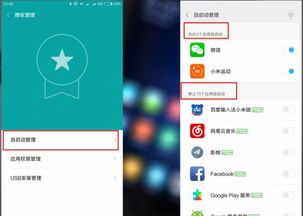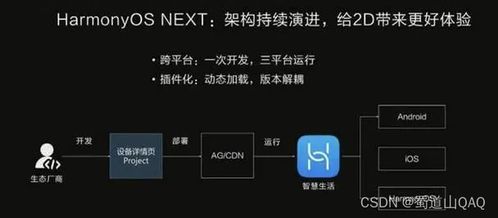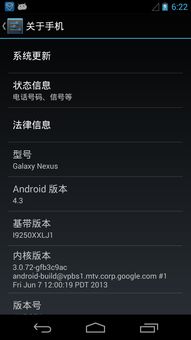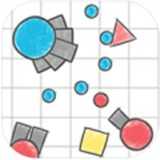安卓笔记本的系统,畅享移动办公新体验
时间:2025-01-23 来源:网络 人气:
亲爱的电脑迷们,你是否曾想过,在你的笔记本电脑上,除了Windows和MacOS,还能装上安卓系统呢?想象一边享受着Windows的强大功能,一边又能畅游安卓的丰富应用,是不是很心动?那就跟我一起,揭开安卓笔记本系统的神秘面纱吧!
一、安卓笔记本系统的魅力

安卓系统,原本是移动设备上的宠儿,但随着技术的发展,它已经可以完美地移植到笔记本电脑上。那么,安卓笔记本系统到底有哪些魅力呢?
1. 应用丰富:安卓系统拥有庞大的应用市场,无论是社交、娱乐、办公,还是学习,你都能在这里找到合适的软件。
2. 触控体验:安卓系统支持触控操作,对于喜欢触控操作的伙伴来说,这无疑是一个巨大的福音。
3. 兼容性强:安卓系统可以兼容多种硬件,无论是老款笔记本还是新款笔记本,都能轻松安装。
二、安装安卓笔记本系统的准备工作

在开始安装安卓笔记本系统之前,你需要做好以下准备工作:
1. U盘:用于制作启动U盘,容量至少为4GB。

2. 安卓系统镜像文件:可以从官方网站下载最新版本的Android-x86镜像文件。
3. 笔记本电脑:确认笔记本兼容x86架构。
4. 制作启动U盘的软件:如Rufus等。
三、安装安卓笔记本系统的详细步骤
1. 制作启动U盘:
- 下载并安装Rufus软件。
- 将U盘插入笔记本电脑。
- 打开Rufus,选择你的U盘作为设备,点击“选择”找到下载好的Android-x86镜像文件。
- 点击“开始”,等待制作过程完成。
2. 设置笔记本电脑从U盘启动:
- 重启笔记本电脑。
- 在启动过程中,按对应键进入BIOS设置(常见为F2、F12、DEL等)。
- 调整启动顺序,使得U盘优先启动。
3. 安装Android-x86:
- 从U盘启动后,根据提示选择“Install Android-x86 to hard disk”。
- 选择合适的分区进行安装,建议选择空白分区或不影响原系统的位置。
- 按照屏幕指示完成后续的安装。
四、安卓笔记本系统的使用技巧
1. 双系统切换:在BIOS中设置启动顺序,可以实现Windows和Android系统的快速切换。
2. 应用管理:安卓系统中的应用管理功能非常强大,你可以轻松地安装、卸载、更新应用。
3. 文件管理:安卓系统的文件管理功能也非常实用,你可以轻松地管理文件和文件夹。
五、安卓笔记本系统的升级与优化
1. 版本选择:根据你的笔记本电脑配置,选择合适的Android-x86版本。
2. 系统升级:定期升级系统,可以保证系统的稳定性和安全性。
3. 硬件优化:根据需要,对硬件进行优化,以提高系统的运行速度。
来说,安卓笔记本系统为我们的电脑生活带来了更多的可能性。无论是应用丰富、触控体验,还是兼容性强,都让安卓笔记本系统成为了电脑迷们的首选。快来尝试一下吧,让你的笔记本电脑焕发出新的活力!
相关推荐
教程资讯
系统教程排行